TestDisk是一款功能强大的硬盘修复工具,帮助用户恢复丢失的数据,修复不能启动的硬盘, 用Testdisk来恢复分区表非常简单好用,本篇文章重点为大家讲解一下Linux中使用TestDisk恢复文件具体方法。
在 Linux 系统中安装 TestDisk(PhotoRec)
在系统中执行以下相关的命令来安装 TestDisk:
------- On Debian/Ubuntu/Linux Mint -------
$ sudo apt-get install testdisk
------- On CentOS/RHEL/Fedora -------
$ sudo yum install testdisk
------- On Fedora 22+ -------
$ sudo dnf install testdisk
------- On Arch Linux -------
$ pacman -S testdisk
------- On Gentoo -------
$ emerge testdisk
如果你的 Linux 系统仓库中没有这个安装包,可以从 这里 下载然后在 Live CD 中运行即可。
这个安装包也可以在应急修复 CD 工具中找到,比如 Gparted LiveCD 、 Parted Magic 、 Ubuntu Boot CD 、 Ubuntu-Rescue-Remix 及其它工具等。
安装完成之后,使用 root 账号权限打开文本窗口,启动 PhotoRec,并指定已删除文件的分区:
$ sudo photorec /dev/sda3
你将会看到下面的交互界面:
Linux 系统 PhotoRec 数据恢复工具
使用左右箭头选择菜单选项,按回车键确认。要继续恢复操作,选择[Proceed]并单击 Enter。
你将看到下面的界面:
选择分区进行文件恢复
选择 [Options] 来查看可用的恢复选项,如下图所示:
Linux 系统文件恢复选项
按Q返回,在下图界面,你可以指定你想要查询并恢复的文件扩展名。因此,选择[File Opt],按回车键确认。
按s来选择或取消选择所有的文件扩展名,如果你已经取消选择了所有的文件扩展名,只需要使用向右箭头选择你想要恢复的文件类型即可(或者按向左箭头取消选择)。
例如,我想恢复所有系统中丢失的.mov类型的文件:
指定恢复文件类型
按b键保存设置,之后你应该看到如下图所示信息。单击回车键返回(或者按Q键),再按Q键返回到主界面。
保存文件恢复设置
现在选择[Search]开始文件恢复。在下图中,选择存储文件分区的文件系统类型,然后按回车键。
选择文件系统类型来恢复删除的文件
下一步,如下图所示,选择是仅对空闲空间还是整个分区进行分析。注意选择整个分区将会让操作过程变得更长更慢。选择合适的选项后,按回车键继续。
选择文件系统进行分析
选择一个目录用于存储将要恢复的文件,选择完成之后,按C键继续。选择不同分区的目录,以避免当更多的文件存储在这个分区时覆盖掉已删除的文件。
按向左箭头返回到根分区下。
选择要保存恢复文件的目录
下图显示正在被恢复的指定类型的已删除文件。你可以按回车键来停止操作。
注意:在恢复的过程中,你的系统会变得很慢,很可能会卡住一段时间,请耐心等待直至恢复完成。
在 Linux 系统中恢复已删除的文件
最后, Photorec 工具将会显示出已恢复文件的数量及保存的路径。
Linux 文件恢复情况汇总
默认情况下,已恢复的文件将会以 root 账号权限保存,因此,你需要以提升权限的方式打开文件管理器来访问这些文件。
使用如下命令(指定你的文件管理器):
$ gksudo nemo
或
$ gksudo nautilus
想了解更多的信息,访问 PhotoRec 官网: http://www.cgsecurity.org/wiki/PhotoRec。
到此为止吧!在这篇文章中,我们阐明了使用 PhotoRec 工具来恢复磁盘中已删除或丢失文件每一个步骤。这是目前为止我使用过的最可靠和有效的恢复工具,如果你知道还有其它相似的工具,请在评论中跟大家分享。


![晴川云Minecraft Wiki教程:初始资源[ ],晴川云](https://baike.qcidc.com/wp-content/uploads/2025/09/20250919082147683-u_2052780234_1146730717fm_253fmt_autoapp_138f_JPEG.jpeg)

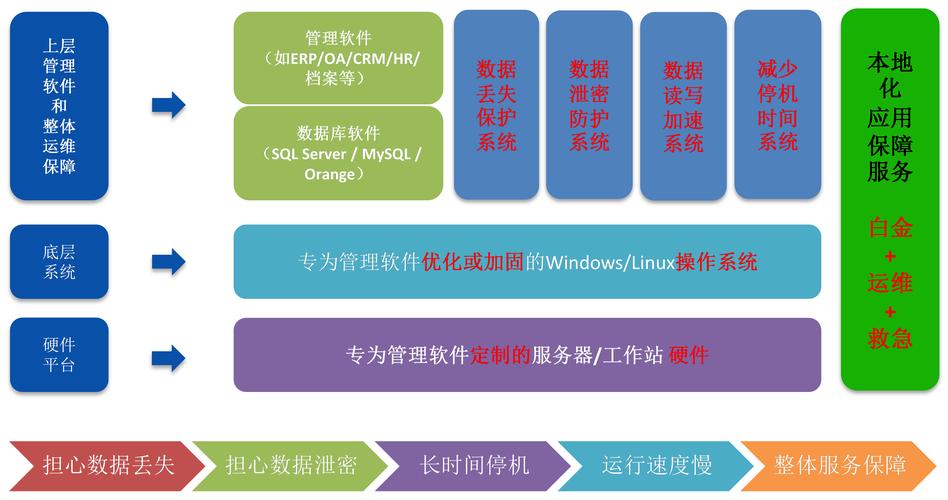

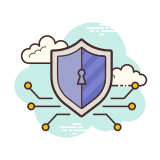
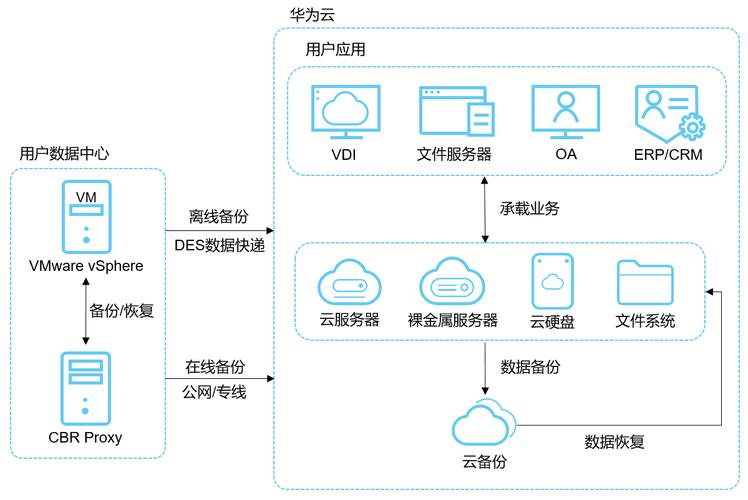


暂无评论内容